Bài 1. Tại sao lại là Excel mà không phải là Project?
Nói tới tiến độ là mọi người đều nghĩ tới Project. Tuy nhiên, Project quá lớn, quá nhiều công dụng (mà mình không dùng tới) nên nó lại phức tạp và khó sử dụng. Trong khi chúng ta chỉ cần 2 điều cơ bản: Tiến độ ngang và biểu đồ nhân lực.
Trước tôi cũng làm tiến độ bằng Project, sau thấy rắc rối quá nên bỏ thời gian làm tiến độ hoàn toàn bằng các công thức của Excel. Và công sức thật xứng đáng. Mỗi tiến độ dự thầu tôi chỉ làm trong vòng 30', kể cả thời gian in ấn.
Biểu đồ ngang sẽ tự động chạy theo ngày (bắt đầu, kết thúc) bạn nhập vào. Liên kết giữa các công việc hoàn toàn là công thức Excel nên rất linh hoạt để bạn chỉnh sửa. Biểu đồ nhân lực tự động chạy theo số nhân công nhập vào, nhưng bạn cũng có thể tự nhập số để biểu đồ trông đẹp nhất.
Nói tóm lại, nếu bạn muốn làm bài bản chuẩn chỉ thì cứ Project, nhưng nếu cần mì ăn liền thì Tiến độ Excel này là lựa chọn hoàn hảo.
Các chức năng chính:
- Biểu đồ tiến độ ngang
- Biểu đồ nhân lực
- Dự trù chi phí - nguồn vốn
Tôi đang tập hợp một số mẫu tiến độ như: nhà cao tầng, hạ tầng, nhà xưởng ... Nếu có mẫu chuẩn, mỗi tiến độ dự thầu các bạn có thể làm trong 15'
Ứng dụng:
- Làm tiến độ dự thầu
- Làm và quản lý tiến độ (tuần, tháng) khi thi công.
Trước tôi cũng làm tiến độ bằng Project, sau thấy rắc rối quá nên bỏ thời gian làm tiến độ hoàn toàn bằng các công thức của Excel. Và công sức thật xứng đáng. Mỗi tiến độ dự thầu tôi chỉ làm trong vòng 30', kể cả thời gian in ấn.
Biểu đồ ngang sẽ tự động chạy theo ngày (bắt đầu, kết thúc) bạn nhập vào. Liên kết giữa các công việc hoàn toàn là công thức Excel nên rất linh hoạt để bạn chỉnh sửa. Biểu đồ nhân lực tự động chạy theo số nhân công nhập vào, nhưng bạn cũng có thể tự nhập số để biểu đồ trông đẹp nhất.
Nói tóm lại, nếu bạn muốn làm bài bản chuẩn chỉ thì cứ Project, nhưng nếu cần mì ăn liền thì Tiến độ Excel này là lựa chọn hoàn hảo.
Các chức năng chính:
- Biểu đồ tiến độ ngang
- Biểu đồ nhân lực
- Dự trù chi phí - nguồn vốn
Tôi đang tập hợp một số mẫu tiến độ như: nhà cao tầng, hạ tầng, nhà xưởng ... Nếu có mẫu chuẩn, mỗi tiến độ dự thầu các bạn có thể làm trong 15'
Ứng dụng:
- Làm tiến độ dự thầu
- Làm và quản lý tiến độ (tuần, tháng) khi thi công.
Bài 2. Tham quan một vòng nào!
Bạn hãy download file tại www.dutoan.com/files/tiendo.zip
Nó chỉ là file Excel bình thường, tôi lập công thức và định dạng theo yêu cầu mà thôi.
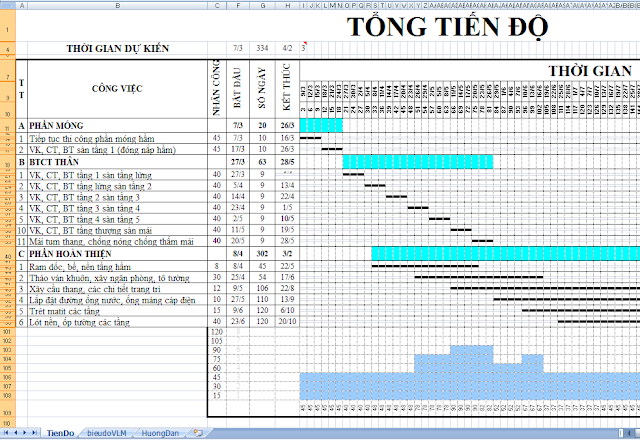 Bảng tiến độ này tôi lập để in ấn dạng trang ngang, từ khổ giấy A4 tới A1 đều đẹp và cân đối.
Bảng tiến độ này tôi lập để in ấn dạng trang ngang, từ khổ giấy A4 tới A1 đều đẹp và cân đối.
Tối ưu là khoảng 250 cột và 40-60 dòng.
Trường hợp số ngày nhiều hơn 250 thì để mỗi cột là 2-3-4-5 ngày.
Bạn chỉ cần nhập ngày bắt đầu, và các công thức là tiến độ ngang sẽ tự động chạy.
Biểu đồ nhân lực cũng tự cộng theo số nhân công bạn nhập vào.
Ở dưới tiến độ là phần dự trù chi phí và nguồn vốn.
Bạn nhập chi phí ở cạnh cột ngày, Excel sẽ tự tính chi phí ngày và chi phí cộng dồn. Bạn nhập ngày dự kiến thanh toán sẽ ra số tiền vốn phải bỏ ra từng thời điểm.
Nó chỉ là file Excel bình thường, tôi lập công thức và định dạng theo yêu cầu mà thôi.
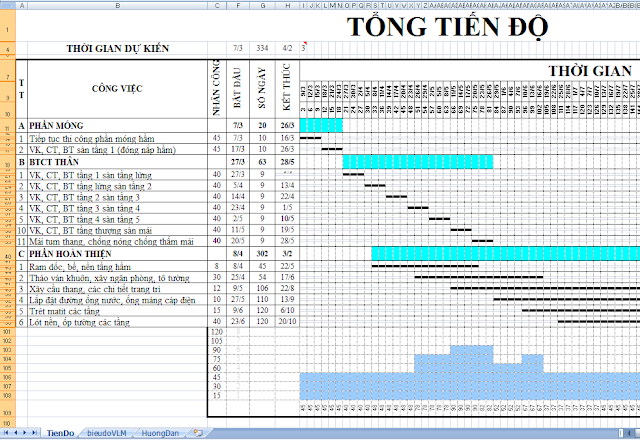 Bảng tiến độ này tôi lập để in ấn dạng trang ngang, từ khổ giấy A4 tới A1 đều đẹp và cân đối.
Bảng tiến độ này tôi lập để in ấn dạng trang ngang, từ khổ giấy A4 tới A1 đều đẹp và cân đối.Tối ưu là khoảng 250 cột và 40-60 dòng.
Trường hợp số ngày nhiều hơn 250 thì để mỗi cột là 2-3-4-5 ngày.
Bạn chỉ cần nhập ngày bắt đầu, và các công thức là tiến độ ngang sẽ tự động chạy.
Biểu đồ nhân lực cũng tự cộng theo số nhân công bạn nhập vào.
Ở dưới tiến độ là phần dự trù chi phí và nguồn vốn.
Bạn nhập chi phí ở cạnh cột ngày, Excel sẽ tự tính chi phí ngày và chi phí cộng dồn. Bạn nhập ngày dự kiến thanh toán sẽ ra số tiền vốn phải bỏ ra từng thời điểm.
Bài 3. Nhập thời gian
Bạn nhập ngày bắt đầu (ô F4) số ngày dự kiến (ô G4). Ô ngày kết thúc (H4) đã có sẵn công thức (=F4+G4) nên Excel sẽ tự tính ra ngày kết thúc.
Lưu ý: Tùy vào cài đặt Excel của bạn mà hình thức ngày nhập có thể khác nhau. Ngày hiện trên ô tôi đã định dạng theo kiểu VN (ngày/tháng) nhưng khi nhập vẫn theo mặc định của máy. VD: ngày 18/12/2013 có thể bạn sẽ phải nhập là 12/18/2013.
Trường hợp bạn muốn chốt ngày kết thúc, bạn có thể nhập ngày kết thúc. Lúc này. bạn đổi công thức ở ô số ngày dự kiến (G4) thành (=H4-F4)
Bạn cũng có thể nhập ngày kết thúc theo ngày kết thúc của công việc cuối cùng.
Ghi chú: Bạn có thể thấy sự linh hoạt của tiến độ Excel này. Trường hợp bạn chốt ngày kết thúc, bạn có thể link công thức của các công việc liên quan để nó tự động thay đổi khi bạn điều chỉnh tổng tiến độ. Chẳng hạn công việc "Dọn dẹp vệ sinh", bạn nhập ngày kết thúc (=H4-3), như vậy công việc này luôn kết thúc trước khi hoàn thành công trình 3 ngày.
File Excel này tôi làm trên định dạng Office 2003 nên tối đa chỉ được khoảng trên 240 cột ngày. Nói chung, bạn chỉ nên để từ 180-240 cột thì bảng in sẽ đẹp nhất. Trường hợp số ngày nhiều hơn, bạn cho mỗ cột là 2, 3, 4 ... ngày bằng cách nhập vào ô số ngày mỗi cột (ô I3)
Nếu bạn muốn số cột nhiều hơn, bạn hãy sử dụng Office từ 2007 trở lên, save as file này lại thì có thể thêm số cột trên 240.
Ở dòng 9, từ cột I trở đi thể hiện ngày.
Ở dòng 10, từ cột I trở đi thể hiện số ngày.
Ở các ô ngày bắt đầu, số ngày, ngày kết thúc của mỗi công việc tương tự.
Ngày bắt đầu, bạn có thể nhập hoặc link với các ô khác. VD:
+ Công tác đầu tiên, bạn có thể link với ngày bắt đầu công trình (=F4)
+ Các công tác phụ thuộc nhau, bạn link công thức rồi cộng hoặc trừ số ngày tương ứng.
- Công tác cốt thép dầm sàn, bắt đầu sau công tác ván khuôn sàn 4 ngày (đã làm được một số ô sàn, bắt đầu lắp được cốt thép). Công thức trong ô sẽ là (=Fx+4). x là số dòng công tác ván khuôn.
- Công tác đổ BT dầm sàn bắt đầu ngay sau khi hoàn thành ván khuôn và cốt thép. Công thức trong ô sẽ là (=Hy+1). y là số dòng công tác cốt thép.
Số ngày, bạn có thể nhập vào hoặc link công thức tùy ý.
+ Nếu số ngày có thể dự trù được trước, bạn nhập vào ô số ngày. Chẳng hạn với các công tác ván khuôn, cốt thép, BT thì có thể dự trù được là một sàn làm trong 8-12 ngày.
+ Với các công tác thời gian thi công lâu (xây, tô ...) bạn có thể chốt ngày bắt đầu và kết thúc thì số ngày sẽ bằng (ngày kết thúc - ngày bắt đầu)
Ngày kết thúc, bạn có thể nhập hoặc link với các ô khác. VD:
+ Công tác cuối cùng (dọn dẹp vệ sinh bàn giao), bạn có thể link với ngày kết thúc công trình (=H4)
+ Các công tác phụ thuộc nhau, bạn link công thức rồi cộng hoặc trừ số ngày tương ứng.
Khi bạn nhập, tiến độ ngang sẽ được tự động điều chỉnh.
Bạn thử nhập vào file mẫu để xem kết quả.
Lưu ý: Tùy vào cài đặt Excel của bạn mà hình thức ngày nhập có thể khác nhau. Ngày hiện trên ô tôi đã định dạng theo kiểu VN (ngày/tháng) nhưng khi nhập vẫn theo mặc định của máy. VD: ngày 18/12/2013 có thể bạn sẽ phải nhập là 12/18/2013.
Trường hợp bạn muốn chốt ngày kết thúc, bạn có thể nhập ngày kết thúc. Lúc này. bạn đổi công thức ở ô số ngày dự kiến (G4) thành (=H4-F4)
Bạn cũng có thể nhập ngày kết thúc theo ngày kết thúc của công việc cuối cùng.
Ghi chú: Bạn có thể thấy sự linh hoạt của tiến độ Excel này. Trường hợp bạn chốt ngày kết thúc, bạn có thể link công thức của các công việc liên quan để nó tự động thay đổi khi bạn điều chỉnh tổng tiến độ. Chẳng hạn công việc "Dọn dẹp vệ sinh", bạn nhập ngày kết thúc (=H4-3), như vậy công việc này luôn kết thúc trước khi hoàn thành công trình 3 ngày.
File Excel này tôi làm trên định dạng Office 2003 nên tối đa chỉ được khoảng trên 240 cột ngày. Nói chung, bạn chỉ nên để từ 180-240 cột thì bảng in sẽ đẹp nhất. Trường hợp số ngày nhiều hơn, bạn cho mỗ cột là 2, 3, 4 ... ngày bằng cách nhập vào ô số ngày mỗi cột (ô I3)
Nếu bạn muốn số cột nhiều hơn, bạn hãy sử dụng Office từ 2007 trở lên, save as file này lại thì có thể thêm số cột trên 240.
Ở dòng 9, từ cột I trở đi thể hiện ngày.
Ở dòng 10, từ cột I trở đi thể hiện số ngày.
Ở các ô ngày bắt đầu, số ngày, ngày kết thúc của mỗi công việc tương tự.
Ngày bắt đầu, bạn có thể nhập hoặc link với các ô khác. VD:
+ Công tác đầu tiên, bạn có thể link với ngày bắt đầu công trình (=F4)
+ Các công tác phụ thuộc nhau, bạn link công thức rồi cộng hoặc trừ số ngày tương ứng.
- Công tác cốt thép dầm sàn, bắt đầu sau công tác ván khuôn sàn 4 ngày (đã làm được một số ô sàn, bắt đầu lắp được cốt thép). Công thức trong ô sẽ là (=Fx+4). x là số dòng công tác ván khuôn.
- Công tác đổ BT dầm sàn bắt đầu ngay sau khi hoàn thành ván khuôn và cốt thép. Công thức trong ô sẽ là (=Hy+1). y là số dòng công tác cốt thép.
Số ngày, bạn có thể nhập vào hoặc link công thức tùy ý.
+ Nếu số ngày có thể dự trù được trước, bạn nhập vào ô số ngày. Chẳng hạn với các công tác ván khuôn, cốt thép, BT thì có thể dự trù được là một sàn làm trong 8-12 ngày.
+ Với các công tác thời gian thi công lâu (xây, tô ...) bạn có thể chốt ngày bắt đầu và kết thúc thì số ngày sẽ bằng (ngày kết thúc - ngày bắt đầu)
Ngày kết thúc, bạn có thể nhập hoặc link với các ô khác. VD:
+ Công tác cuối cùng (dọn dẹp vệ sinh bàn giao), bạn có thể link với ngày kết thúc công trình (=H4)
+ Các công tác phụ thuộc nhau, bạn link công thức rồi cộng hoặc trừ số ngày tương ứng.
Khi bạn nhập, tiến độ ngang sẽ được tự động điều chỉnh.
Bạn thử nhập vào file mẫu để xem kết quả.
Bài 4. Nhập công tác và hạng mục
Tùy loại công trình mà bạn lập danh sách công việc và hạng mục công việc cho phù hợp. VD:
- Các công trình đơn lẻ: Một tòa cao ốc, một nhà xưởng, một cây cầu ... thì bạn chia hạng mục phần móng/phần thân/MEP/hoàn thiện
- Gói thầu gồm nhiều hạng mục thì chia theo hạng mục: Nhà chính/cổng hàng rào/nhà xe/nhà bảo vệ/sân đường/cống rãnh ...
Tuy nhiên, với tiến độ dự thầu, bạn chỉ nên khống chế từ 40-60 đầu công việc. Nhiều hơn người chấm thầu cũng chẳng xem hết đâu. Vả lại, tiến độ dự thầu hầu như cũng chỉ làm chơi cho vui vậy thôi chứ bên chấm thầu ít khi xem xét kỹ lắm.
Mỗi dòng công việc sử dụng 3 dòng của Excel, trong đó dòng giữa thể hiện tiến độ ngang. Tôi đã cài sẵn định dạng, ô ngày sẽ chuyển thành đen/trắng để thể hiện tiến độ ngang.
Nguyên tắc khi muốn thêm dòng/cột, bạn phải copy các dòng/cột có sẵn thì ở các ô mới mới có đủ công thức/định dạng.
Khi bạn muốn thêm dòng công việc, bạn copy cả 3 dòng và dán vào chỗ cần thêm. Bạn xem thêm cách copy/cắt/dán của Excel, ở đây tôi hướng dẫn cách làm nhanh nhất:
+ Bạn chọn một công việc bất kỳ, bấm Shift + Dấu cách để chọn 3 dòng, sau đó nhấn Ctrl+C hoặc nút Copy trên thanh công cụ.
+ Ở nơi bạn muốn chèn thêm dòng (lên phía trên), bạn cũng nhấn Shift + Dấu cách để chọn cả 3 dòng, sau đó nhấn Ctrl+"+" (dấu + trên bàn phím) hoặc nhấp phải chuột, chọn Insert Copied Cells
Khi xóa, bạn cũng phải xóa cả 3 dòng bằng cách bấm Shift + Dấu cách để chọn 3 dòng, sau đó nhấn Ctrl+"-" (dấu - trên bàn phím) hoặc nhấp phải chuột, chọn Delete
Ở file mẫu, tôi tạo sẵn khoảng 240 cột ngày. Nếu bạn không sử dụng hết có thể giấu hoặc xóa các cột cuối đi. Nếu số ngày lớn hơn, hãy đặt mỗi cột là 2, 3, 4 ngày.
Trường hợp bạn vẫn muốn số cột lớn hơn, bạn có thể copy các cột và insert vào thoải mái, nhưng phải sử dụng Office từ 2007 trở lên và save as thành dạng ".xlsx". Khi đó bạn cũng chọn các cột cần copy, nhấn Ctrl+C rồi chọn cột cuối cùng bảng, nhấn Ctrl+"+" (dấu + trên bàn phím) hoặc nhấp phải chuột, chọn Insert Copied Cells.
- Các công trình đơn lẻ: Một tòa cao ốc, một nhà xưởng, một cây cầu ... thì bạn chia hạng mục phần móng/phần thân/MEP/hoàn thiện
- Gói thầu gồm nhiều hạng mục thì chia theo hạng mục: Nhà chính/cổng hàng rào/nhà xe/nhà bảo vệ/sân đường/cống rãnh ...
Tuy nhiên, với tiến độ dự thầu, bạn chỉ nên khống chế từ 40-60 đầu công việc. Nhiều hơn người chấm thầu cũng chẳng xem hết đâu. Vả lại, tiến độ dự thầu hầu như cũng chỉ làm chơi cho vui vậy thôi chứ bên chấm thầu ít khi xem xét kỹ lắm.
Mỗi dòng công việc sử dụng 3 dòng của Excel, trong đó dòng giữa thể hiện tiến độ ngang. Tôi đã cài sẵn định dạng, ô ngày sẽ chuyển thành đen/trắng để thể hiện tiến độ ngang.
Nguyên tắc khi muốn thêm dòng/cột, bạn phải copy các dòng/cột có sẵn thì ở các ô mới mới có đủ công thức/định dạng.
Khi bạn muốn thêm dòng công việc, bạn copy cả 3 dòng và dán vào chỗ cần thêm. Bạn xem thêm cách copy/cắt/dán của Excel, ở đây tôi hướng dẫn cách làm nhanh nhất:
+ Bạn chọn một công việc bất kỳ, bấm Shift + Dấu cách để chọn 3 dòng, sau đó nhấn Ctrl+C hoặc nút Copy trên thanh công cụ.
+ Ở nơi bạn muốn chèn thêm dòng (lên phía trên), bạn cũng nhấn Shift + Dấu cách để chọn cả 3 dòng, sau đó nhấn Ctrl+"+" (dấu + trên bàn phím) hoặc nhấp phải chuột, chọn Insert Copied Cells
Khi xóa, bạn cũng phải xóa cả 3 dòng bằng cách bấm Shift + Dấu cách để chọn 3 dòng, sau đó nhấn Ctrl+"-" (dấu - trên bàn phím) hoặc nhấp phải chuột, chọn Delete
Ở file mẫu, tôi tạo sẵn khoảng 240 cột ngày. Nếu bạn không sử dụng hết có thể giấu hoặc xóa các cột cuối đi. Nếu số ngày lớn hơn, hãy đặt mỗi cột là 2, 3, 4 ngày.
Trường hợp bạn vẫn muốn số cột lớn hơn, bạn có thể copy các cột và insert vào thoải mái, nhưng phải sử dụng Office từ 2007 trở lên và save as thành dạng ".xlsx". Khi đó bạn cũng chọn các cột cần copy, nhấn Ctrl+C rồi chọn cột cuối cùng bảng, nhấn Ctrl+"+" (dấu + trên bàn phím) hoặc nhấp phải chuột, chọn Insert Copied Cells.

Không có nhận xét nào:
Đăng nhận xét